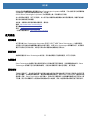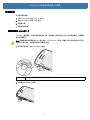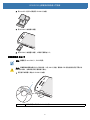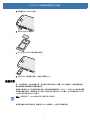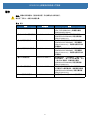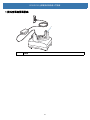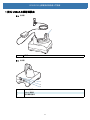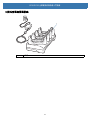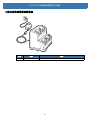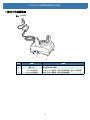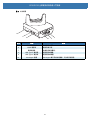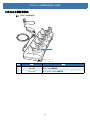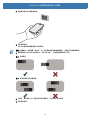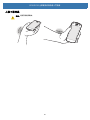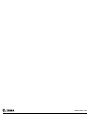Zebra EC50:次世代のエンタープライズモバイルコンピュータ
Zebra EC50 は、最前線の従業員がより迅速かつ正確に業務を遂行できるように設計された、次世代のエンタープライズモバイルコンピュータです。頑丈な設計、パワフルな処理能力、長持ちするバッテリーにより、倉庫、小売、製造、運輸など、さまざまな業界に最適です。
Zebra EC50 の主な機能は以下の通りです。
- 高解像度ディスプレイ: 5インチのGorilla Glassディスプレイは、屋内外を問わず、明るい日差しの中でも優れた視認性を実現します。
- パワフルなプロセッサ: オクタコアプロセッサと4GBのRAMを搭載しており、複数のアプリケーションを同時に実行しても高速に動作します。
- 長持ちするバッテリー: 標準バッテリでも10時間、大容量バッテリーなら18時間の連続使用が可能です。
Zebra EC50:次世代のエンタープライズモバイルコンピュータ
Zebra EC50 は、最前線の従業員がより迅速かつ正確に業務を遂行できるように設計された、次世代のエンタープライズモバイルコンピュータです。頑丈な設計、パワフルな処理能力、長持ちするバッテリーにより、倉庫、小売、製造、運輸など、さまざまな業界に最適です。
Zebra EC50 の主な機能は以下の通りです。
- 高解像度ディスプレイ: 5インチのGorilla Glassディスプレイは、屋内外を問わず、明るい日差しの中でも優れた視認性を実現します。
- パワフルなプロセッサ: オクタコアプロセッサと4GBのRAMを搭載しており、複数のアプリケーションを同時に実行しても高速に動作します。
- 長持ちするバッテリー: 標準バッテリでも10時間、大容量バッテリーなら18時間の連続使用が可能です。

EC50/EC55
企業版資料終端
MN-004022-02ZHTW
快速入門指南

著作權
2
ZEBRA 及特殊繪圖風格之斑馬頭是 Zebra Technologies Corporation 的商標,已在全球許多司法管轄區進
行註冊登記。所有其他商標為其個別所有人之財產。
© 2021 Zebra Technologies Corporation 及/或其關係企業。所有權利均予保留。
本文件資訊如有變更,恕不另行通知。本文件所述之軟體係依據授權合約或保密協議提供。軟體只能依據
這些合約的條款使用或複製。
如欲進一步瞭解法律和專有聲明相關資訊,請造訪:
軟體:http://www.zebra.com/linkoslegal
著作權:http://www.zebra.com/copyright
保固:http://www.zebra.com/warranty
一般使用者授權合約:http://www.zebra.com/eula
使用條款
專有聲明
本手冊包含 Zebra Technologies Corporation 及其子公司 (下文稱「Zebra Technologies」) 的專有資訊。
它僅供本文所述操作和維護設備的當事方參考及使用。未經 Zebra Technologies 明確書面允許,此等專有
資訊不得用於任何其他用途,或因任何其他目的再製造或揭露給任何其他方。
產品改善
持續改善產品是 Zebra Technologies 的原則。所有規格與設計可能隨時變更,恕不另行通知。
免責聲明
Zebra Technologies 會採取行動以確保其發行的工程規格與手冊正確無誤,但是錯誤難免會出現。Zebra
Technologies 保留修正任何此等錯誤的權利,且對於此等錯誤所引發的任何責任,概不負責。
責任限制
不論在任何情況下,對於使用或因使用此等產品或無法使用此等產品的結果所引發的任何損害 (包括但不限
於衍生性損害,包含業務利潤的損失、業務中斷或業務資訊遺失),即使 Zebra Technologies 已獲告知有此
等損害之可能,Zebra Technologies 或涉及建立、製作或交付隨附產品 (包括硬體與軟體) 的任何其他人概
不負責。部分司法管轄區不允許排除或限制偶發或衍生性損害,因此上述排除條款或限制可能不適用於您。

EC50/EC55 企業資料終端快速入門指南
3
裝置功能
圖 1 前視圖
項目 名稱 說明
1 觸控式螢幕 顯示操作裝置所需的所有資訊。
2 前方相機 拍攝相片與影片 (某些機型提供)。
3 接收器 用於在聽筒模式中播放音訊。
4 麥克風 用於在喇叭擴音模式中進行通訊。
5 出射窗 使用成像器提供資料擷取 (某些機型提供)。
6 電源按鈕 開啟和關閉顯示幕。按住可重設裝置或關機。
7 距離/光源感應器 判斷使用聽筒模式時要在何種距離關閉顯示幕。
判斷環境光線以控制顯示幕背光強度。
8 資料擷取 LED 表示資料擷取狀態。
9 充電/通知 LED 表示電池在充電時的狀態與應用程式產生的通知。
10 掃描按鈕 進行資料擷取 (可程式化)。
11 音量增加/降低按鈕 增加與降低音訊音量 (可程式化)。
1
2
4
3
5
6
7
9
10
11
8

EC50/EC55 企業資料終端快速入門指南
4
圖 2 後視圖
項目 名稱 說明
12 標準電池 提供標準電池容量。
13 相機閃光燈 提供相機照明。
14 後方相機 拍攝相片和影片。
15 麥克風 用於消噪。
16 NFC 天線 提供與其他具備 NFC 功能之裝置間的通訊。
17 觸發器握把安裝 提供觸發器握把的電子接點 (0、2 或 8 針腳) 和安裝。
18 SD/SIM 卡抽屜 可存取 micro SD 卡與 SIM 卡。
19 掃描按鈕 起始資料擷取 (可程式化)。
20 可程式化按鈕
通常用於 PTT 通訊。如有法規限制
1
,按鈕可設定用於其他應用。
21 麥克風 用於在聽筒模式中進行通訊。
22 腕帶固定架 提供腕帶和拴鏈配件的安裝點。
23 USB-C 接頭 透過纜線與配件,提供 USB 主機與用戶端通訊,以及裝置充電。
24 充電接頭 供裝置透過通訊座進行充電。
25 喇叭 提供影片和音樂播放的音訊輸出。以喇叭擴音模式提供音訊。
26 大容量電池 提供擴充電池容量。
1
巴基斯坦、卡達
13
14
1615
17
18
19
20
21
22
23
25
24
26
12

EC50/EC55 企業資料終端快速入門指南
5
設定裝置
初次開始使用裝置:
1. 安裝 micro secure digital (SD) 卡 (選用)。
2. 安裝 nano SIM 卡 (僅限 EC55 選用)
3. 為裝置充電。
4. 開啟裝置的電源。
安裝或更換 microSD 卡
microSD 卡插槽提供了次要的非揮發性儲存空間。請參閱該卡隨附的說明文件以取得詳細資訊,並遵循製
造商的建議使用。
注意:請遵循適當的靜電放電 (ESD) 預防措施,以免 microSD 卡受損。適當的 ESD 預防措施包括但不限
於在 ESD 墊上操作,並確保操作員已適當進行接地。
1. 使用指甲或塑膠工具拉出 SD/SIM 卡抽屜。
2. 從裝置取出 SD/SIM 卡抽屜。
1 指甲或塑膠工具存取 SD/SIM 卡抽屜
1

EC50/EC55 企業資料終端快速入門指南
6
3.
將 microSD 卡插入或更換至 SD/SIM 卡抽屜。
4. 將 SD/SIM 卡抽屜插入裝置。
5. 將 SD/SIM 卡抽屜壓入裝置,以確保已穩固地卡入。
安裝或更換 SIM 卡
附註:請僅使用 nano SIM 卡。EC55 專用。
注意:需要適當的靜電放電 (ESD) 預防措施,以免 SIM 卡受損。適當的 ESD 預防措施包括但不限於在
ESD 墊上操作,並確保使用者已適當進行接地。
1. 使用指甲或塑膠工具拉出 SD/SIM 卡抽屜。
1 指甲或塑膠工具存取 SD/SIM 卡抽屜
1

EC50/EC55 企業資料終端快速入門指南
7
2.
從裝置取出 SD/SIM 卡抽屜。
3. 將 SIM 卡插入存取抽屜。
4. 將 microSD/SIM 卡存取抽屜插入裝置。
5. 將 SD/SIM 卡抽屜壓入裝置,以確保已穩固地卡入。
裝置充電
第一次使用裝置前,請先為裝置充電,直到綠色充電/通知發光二極體 (LED) 持續亮起。若要為裝置充電,
請使用纜線或具適當電源供應器的通訊座。
裝置的充電/通知 LED 表示裝置充電的狀態。裝置充電狀態請參閱第 8 頁的表 1。使用 Zebra 通訊座或電源
供應器為裝置充電時,標準電池可在不到兩小時內從完全沒電充到 90% 的電力。加大容量電池可在不到三
小時內從完全沒電充到 90% 的電力。
附註:在許多情況下,90% 的電力就足以供每天的日常使用。
若要達到最佳的快速充電效果,請僅使用 Zebra 充電配件。在室溫下為裝置充電。

EC50/EC55 企業資料終端快速入門指南
8
充電指示燈
充電溫度
請在溫度介於 5°C 至 40°C (41°F 至 104°F) 的環境下為電池充電。裝置或通訊座一律會以安全和智慧的方
式為電池充電。在較高溫的環境下,例如約 +37°C (+98°F) 下,裝置或通訊座可能會在短時間內交替啟用
與停用電池充電功能,以將電池維持在容許的溫度範圍內。裝置與通訊座會透過 LED 表示因溫度異常而停
止充電。
為裝置充電
使用充電通訊座或充電纜線為裝置充電。如需裝置可用配件的資訊,請參閱配件。
若要使用充電纜線為裝置充電:
1. 將裝置插入充電槽中。
2. 確定已正確放置裝置。
表 1 充電/通知 LED 充電指示燈
狀態 表示
熄滅 裝置不在充電中。裝置未正確插入通訊座或連接至電源。充電器/
通訊座沒有通電。
緩慢閃爍琥珀色燈 (每 4 秒閃爍 1 次) 裝置正在充電。
緩慢閃爍紅色燈 (每 4 秒閃爍 1 次) 裝置正在充電,但是電池已屆可用壽命。
持續亮起綠色燈 充電完成。
持續亮起紅色燈 充電完成,但是電池已屆可用壽命。
快速閃爍琥珀色燈 (每秒閃爍 2 次) 充電錯誤,例如:
• 溫度太低或太高。
• 充電時間過長而未完成充電 (通常需要 8 小時)。
快速閃爍紅色燈 (每秒閃爍 2 次) 充電錯誤,但是電池已屆可用壽命,例如:
• 溫度太低或太高。
• 充電時間過長而未完成充電 (通常需要 8 小時)。

EC50/EC55 企業資料終端快速入門指南
9
配件
注意:請務必按照裝置的《產品參考指南》所述的電池安全準則進行。
請使用下列其中一項配件為裝置充電。
表 2 配件
配件 零件編號 說明
1 槽式充電專用通訊座 CRD-EC5X-1SCU-01 僅提供裝置充電。需要 USB-C 纜線
(CBL-TC5X-USBC2A-01) 與電源供應器
(PWR-WUA5V12W0xx)。
1 槽式 USB/乙太網路通訊座 CRD-EC5X-1SCUE-01 提供裝置充電與通訊。需要電源供應器
(PWR-BGA12V50W0WW) 和直流電源線
(CBL-DC-388A1-01)。
4 槽式充電專用通訊座 CRD-EC5X-4SCO-01 最多可為四個裝置充電。需要電源供應器
(PWR-BGA12V108W0WW)、直流電源線
(CBL-DC-381A1-01),和國家/地區特定的交
流電源線。
4 槽式充電專用鎖定通訊座 CRD-EC5X-4SCOL-01 最多可為四個裝置充電。需要電源供應器
(PWR-BGA12V108W0WW)、直流電源線
(CBL-DC-381A1-01),和國家/地區特定的交
流電源線。
1 槽式工作站通訊座 CRD-EC5X-1SWS-01 提供裝置充電、乙太網路通訊、三個 0.5 A
USB 連接埠、一個 1.5 A USB 連接埠,以及
一個 HDMI 連接埠。需要電源供應器
(PWR-BGA12V50W0WW) 和直流電源線
(CBL-DC-388A1-01)。
5 槽式乙太網路通訊座 CRD-EC5X-SE5ET-01 提供最多五個裝置充電、乙太網路通訊,
以及兩個乙太網路連接埠。需要電源供應器
(PWR-BGA12V108W0WW) 和直流電源線
(CBL-DC-381A1-01)。
USB-C 通訊與充電纜線 CBL-TC5X-USBC2A-01 為裝置提供 USB-A 至 USB-C 通訊與電源。

EC50/EC55 企業資料終端快速入門指南
10
1 槽式充電專用通訊座
1 充電槽
1

EC50/EC55 企業資料終端快速入門指南
11
1 槽式 USB/乙太網路通訊座
圖 3 前視圖
圖 4 後視圖
1 充電槽
1 RJ-45 連接埠
2 USB-C 連接埠
3 直流電源連接埠
1

EC50/EC55 企業資料終端快速入門指南
12
4 槽式充電專用通訊座
1 充電槽
1

EC50/EC55 企業資料終端快速入門指南
13
4 槽式充電專用鎖定通訊座
項目 名稱 說明
1 電源 LED 表示每個通訊座插槽接上電源。
1

EC50/EC55 企業資料終端快速入門指南
14
1 槽式工作站通訊座
圖 5 左前視圖
項目 名稱 說明
1 充電槽 在充電期間固定裝置。
2 電源 LED 表示通訊座接上電源。
3 1.5 A USB 連接埠 USB Type A 連接埠,適用於滑鼠或鍵盤,或個人行動裝置。
4 0.5 A USB 連接埠 USB Type A 連接埠,適用於滑鼠或鍵盤。
1
2
3
4

EC50/EC55 企業資料終端快速入門指南
15
圖 6 右後視圖
項目 名稱 說明
5 乙太網路連接埠 連接至乙太網路。
6 HDMI 連接埠 連接至顯示器。
7 電源連接埠 為通訊座提供電源。
8 USB Type A 連接埠 連接滑鼠或鍵盤。
9 USB Type A 連接埠 連接滑鼠或鍵盤。
10 Kensington 插槽 Kensington 鎖定系統的連接點,用於固定通訊座。
8
9
10
5
6
7

EC50/EC55 企業資料終端快速入門指南
16
5 槽式乙太網路通訊座
圖 7 5 槽式乙太網路通訊座
項目 名稱 說明
1 充電槽 在充電期間固定裝置。
2 1000 LED 表示 1 Gbps 傳輸速率。
3 100/10 LED 表示 100 或 10 Mbps 傳輸速率。
1
2
3

EC50/EC55 企業資料終端快速入門指南
17
USB-C 通訊與充電纜線
將 USB-C 纜線插入裝置底部。纜線連接至裝置時可充電、傳輸資料到主機資料終端,並且連接 USB 週邊
設備。
使用內部成像器掃描
若要讀取條碼,需要具有掃描功能的應用程式。裝置的 DataWedge 應用程式能讓使用者啟用成像器、解碼
條碼資料及顯示條碼內容。
若要使用內部成像器掃描:
1. 確認裝置上的應用程式已開啟,且對焦在文字欄位 (文字欄位中有文字游標)。

EC50/EC55 企業資料終端快速入門指南
18
2. 將裝置頂端的出射窗對準條碼。
3. 按住掃描按鈕。
亮白光的綠色瞄準點會啟動以協助瞄準。
附註:裝置處於「揀選清單」模式時,在十字瞄準線或瞄準點碰觸條碼前,成像器不會為條碼解碼。
4. 確認條碼位於白光所形成的區域內。在明亮的光線下,綠色瞄準點會增加可見度。
圖 8 瞄準圖形
圖 9 揀選清單模式與多個條碼
5. 依預設,資料擷取 LED 亮綠色燈並發出嗶聲時,代表條碼已成功解碼。
6. 放開掃描按鈕。

EC50/EC55 企業資料終端快速入門指南
19
附註:成像器通常會立即解碼。只要按住掃描按鈕,裝置就會重複必要的步驟,針對不良或有問題的條碼
拍攝數位圖片 (影像)。
7. 條碼內容資料會顯示在文字欄位。

EC50/EC55 企業資料終端快速入門指南
20
人體工學考量
注意:避免手腕過度彎曲。
ページが読み込まれています...
-
 1
1
-
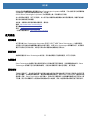 2
2
-
 3
3
-
 4
4
-
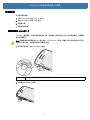 5
5
-
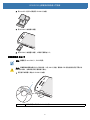 6
6
-
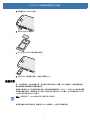 7
7
-
 8
8
-
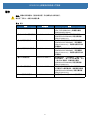 9
9
-
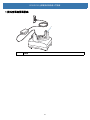 10
10
-
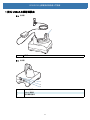 11
11
-
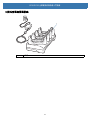 12
12
-
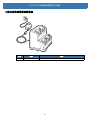 13
13
-
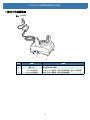 14
14
-
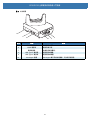 15
15
-
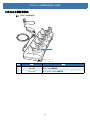 16
16
-
 17
17
-
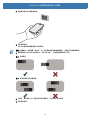 18
18
-
 19
19
-
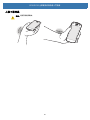 20
20
-
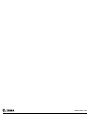 21
21
Zebra EC50:次世代のエンタープライズモバイルコンピュータ
Zebra EC50 は、最前線の従業員がより迅速かつ正確に業務を遂行できるように設計された、次世代のエンタープライズモバイルコンピュータです。頑丈な設計、パワフルな処理能力、長持ちするバッテリーにより、倉庫、小売、製造、運輸など、さまざまな業界に最適です。
Zebra EC50 の主な機能は以下の通りです。
- 高解像度ディスプレイ: 5インチのGorilla Glassディスプレイは、屋内外を問わず、明るい日差しの中でも優れた視認性を実現します。
- パワフルなプロセッサ: オクタコアプロセッサと4GBのRAMを搭載しており、複数のアプリケーションを同時に実行しても高速に動作します。
- 長持ちするバッテリー: 標準バッテリでも10時間、大容量バッテリーなら18時間の連続使用が可能です。